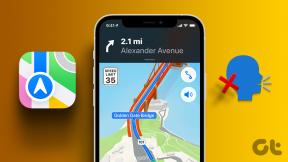Kā no jauna izveidot grafikus, izmantojot programmu MS Excel 2013
Miscellanea / / November 29, 2021
Vai jums darbā/skolā ir prezentācija ar grafiku, un jums nav ne jausmas, kā tos izveidot? Nu, 1. solis būtu elpot un mazliet nomierināties. Un nākamais solis būtu to apzināties grafiku apgūšana programmā Microsoft Excel patiesībā nav nemaz tik grūti.

Ja jums ir pareizi dati, varat tos sakārtot jebkurā rindu un kolonnu skaitā un iegūt datu grafisku attēlojumu. Lūk, kā to izdarīt.
Uzzīmējiet savus cirvjus
Tāpat kā jebkura cita MS Excel triks, kaut kur jāsāk. Atveriet tukšu Excel lapu un nosakiet savus X ass un Y ass datus. Piemēram, es izvēlējos Gads pret inflāciju % par katru gadu. Tie ir nejauši skaitļi, taču jums vajadzētu gūt priekšstatu par to, kā to iekļaut savā diagrammā.

Vislabāk ir dot diagrammai nosaukumu, kas var būt vai nebūt daļa no lielākas prezentācijas. Es nosaucu vārdu (Diagramma: gads pret inflāciju %) tieši zem maniem datiem, taču varat to izdarīt jebkur.
Izveidošana, atlasot
Kad dati ir sagatavoti, noklikšķiniet uz
Ievietot cilni no augšpusē esošajām opcijām un pēc tam minūti apdomājiet, mēģinot redzēt kura diagramma vislabāk atbilst jūsu prezentācijai. Ja neesat pārliecināts, varat to mainīt vēlāk, tāpēc tagad pārāk neuztraucieties par to.Kad esat noklikšķinājis uz jebkuras diagrammas, pamatideja ir kārtot datus pa X un Y asīm, kā plānots. Tātad, ar peles labo pogu noklikšķiniet uz vietas, kas tiek izveidota, noklikšķinot uz diagrammas un izvēloties Atlasiet Dati.

Ja jums ir kaut kas lodziņā ar nosaukumu Leģendu ieraksti (sērija) pēc tam atlasiet to un nospiediet Noņemt. Kad tas ir tukšs, turpiniet un noklikšķiniet Pievienot un šeit atlasiet Sērijas nosaukums kā diagrammas nosaukums, kuru es biju nosaucis kā Diagramma: gads pret inflāciju %.

Nākamais ir sērijas X vērtību un Y vērtību atlase, un to var viegli izdarīt, atlasot datus no attiecīgajām kolonnām. Pārliecinieties, vai atlasāt tikai datus, nevis kolonnas nosaukumu. Kad visi trīs ir atlasīti, nospiediet labi poga un voilà, jums ir gatavs grafiks.
Grafiku rediģēšana
Kad diagramma ir gatava, varat to rediģēt vēl vairāk. Novietojot kursoru virs tā, diagrammas labajā pusē redzēsit 3 opcijas. Pirmais ir Diagrammas elementi kas ļauj pievienot vai noņemt lietas, kas jums nepatīk. Piemēram, ja tas ir garš grafiks ar pieaugošu sarežģītību, var būt lietderīgi saglabāt lodziņu Datu etiķetes atzīmēts, jo tas norādīs vērtības tieši pašā diagrammā.

Ja vajag mainiet diagrammas izskatu, tad otrā iespēja, Stils, noderēs. Virzot kursoru virs dažām no šīm opcijām, jūs ātri sapratīsit, kā izskatīsies jūsu grafiks. To pašu var izdarīt, noklikšķinot DIZAINS opciju no augšas un noklikšķinot uz dažādām opcijām, kā parādīts zemāk.

Ja vēlaties to vēl vairāk uzlabot, atgriezieties augšpusē un noklikšķiniet uz Dizains un pēc tam noklikšķiniet Ātrais izkārtojums un pēc tam izmēģiniet dažus izkārtojumus, kas varētu atbilst jūsu vajadzībām. Ja vēlaties, lai asu nosaukumi tiktu izcelti, esmu atradis 3. izkārtojums lai būtu visnoderīgākais. Šeit ir vairāk iespēju, lai pievienotu ēnu efektus un nodrošinātu labākas robežas. Tātad, veltiet laiku un rīkojieties pareizi.
Galvenais PPT: Lasīt mūsu rakstu par PPT apgūšanu ar šiem lieliskajiem padomiem, kas ievērojami uzlabos jūsu prasmes.
Pamēģināt
Lietas parasti izskatās diezgan sarežģītas, ja nezināt, kā, bet vai jūs ticētu, ka es izveidoju zemāk esošo diagrammu mazāk nekā 3 minūtēs?

Nepieciešama tikai neliela zinātība un ātrs izlēmīgs prāts. Ja tas izskatās labi jums, tas izskatīsies labi jūsu vienaudžiem un uzraugiem. Ja nepieciešams, saņemiet otru atzinumu, bet ne pirms iespēju izpētes.